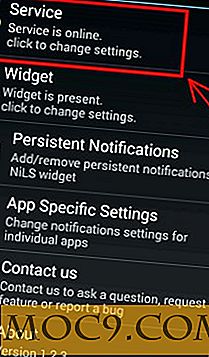6 דרכים אתה יכול לקבל יצירתי עם ציורים של Google
Google Drawings אינו פופולרי כמו Google Docs, מצגת, טופס וגיליון אלקטרוני, אבל הוא ארוז עם שימושים יצירתיים אתה כנראה מפספסים. Google Drawings הוא כלי חינמי מבוסס אינטרנט ליצירת תמונות ועריכתן. כל מי שאתה משתף איתו קישורים יכול לערוך את התוכן שלך ב- Google Drawings, כך שמשתמשים יוכלו לשתף פעולה בזמן אמת בכלי. אם לא השתמשת ב- Google Drawings, הנה כמה דברים יצירתיים שאתה יכול לעשות עם זה.
1. אינפוגראפיה
זה כלי underused גוגל ניתן להשתמש כדי לעשות infographics. הנה איך לעשות את זה.
1. קבל את הנתונים שאתה מתכוון להשתמש (כלומר, לעשות את המחקר ולאסוף את המידע שאתה רוצה לשים לתוך אינפוגרפית).
2. עבור אל Google Drive ולחץ על הלחצן הכחול "חדש" בפינה השמאלית העליונה של הדף. עבור אל האפשרות "עוד" בתפריט הנפתח ולחץ על ציורי Google. חפש את המסך למטה כדי לראות את הצעד הזה מאויר.

3. ניתן לשנות את הגודל של הבד על ידי משיכת בפינה הימנית התחתונה.

4. תוכל להוסיף תמונות, צורות וטקסטים מהכונן שלך, או לקבל תמונות בחינם ולהעלות אותן אל הבד שלך.

5. ניתן גם לסדר את הטקסטים, התמונות והצורות באמצעות "סדר".

2. מארגנים גרפיים
מארגן גרפי, כגון תרשים היחסים בין ישויות, מפת קונספט או מפות מוח, מאפשר לך לייצג את המידע שלך באופן ויזואלי. מארגנים אלה מייצגים מידע בדרכים שונות הכוללות, אך לא רק, את האמור להלן.
תרשים ייצוג הישויות: מייצג באופן גרפי את הקשר בין מושגים, אנשים, אירועים, אובייקטים או מקומות.

מפת קונספט: שימוש בדיאגרמות לייצוג היחסים בין מושגים שונים. ניתן להשתמש בו כדי לתת מבנה לרעיונות ולפשט הוראות.

מפת נפשי: גורם להדמיה את המחשבות שלך בקלות. זוהי דרך יצירתית לפשט את הרעיון הגדול

3. דיאגרמות מפורטות
האם אי פעם איבדת בעת שניסיתי לבצע צעדים או הוראות, גם כאשר הם באים עם תמונות? עם הערות, תוכל להבין מה התמונה מתאר.
ל- Google Drawings יש מגוון של כלים שהופכים את ההערה לתמונה לקלה.
1. באפשרותך להעלות תמונה לגיליון הריק ישירות או לצלם צילום מסך באמצעות מקש Print Screen (הדפס מסך). תוכל גם להוסיף תמונות מתמונות Google ישירות. רק לוודא שזה תמונה יש לך את הרישיון להשתמש.
כדי להוסיף תמונה מתמונות Google בצע את השלבים הבאים.
1. עבור אל "תמונות" ולחץ על "חפש באינטרנט:"

2. תקבל תיבת חיפוש של Google.

3. חפש את התמונה הרצויה. כדי להיות בטוח, חיפשתי "חתולים מ Creative Commons".

4. אתה יכול להישאר בטוח על ידי הורדה ידנית או ייבוא תמונות ממקורות תמונה ללא תשלום. לאחר שתוסיף את התמונה, תוכל לערוך אותה ב- Google Drawings.
5. אז אני annotated את התמונה באמצעות חצים ותיבות טקסט.

6. אתה יכול להוריד את התמונות המפורטות על ידי לחיצה על "קובץ -> הורד כ -> בחר פורמט תמונה" כפי שמוצג בתמונה למטה.

4. יצירה קומיקס
רצועות קומיקס נוצרות כאשר אתה מוסיף בועות דיבור ו / או מחשבה לציורים שלך. אתה יכול לקבל את הבועות האלה על ידי מעבר אל "סמל צורה -> הסברים", ולאחר מכן בחירת אחד אתה מוצא המתאים.

תוכל גם לגשת לסמלים אלה על ידי מעבר "Insert -> Shape -> הסברים".

אם יש לך תמונה מוכנה או ציור עבור הקומיקס, טען אותו. אם אתה רוצה לעשות את זה בזמן אמת, אתה יכול לקחת תמונה על ידי ביצוע כמה צעדים. עבור אל "הכנס -> תמונה -> מצלמה" כדי להשתמש במצלמה של הטאבלט, המחשב הנייד או מכשיר אחר. לאחר מכן השתמש בועות דיבור או מחשבה כדי לתאר את מה שנאמר.
5. הפעל את Google לכיתה
בימים אלה זה די נפוץ יש אנשים homeschooled או ללמוד בחו"ל תוך כדי החיים במדינה שלהם. תוכל להשתמש ב- Google Drawings כקרש אינטראקטיבי ולשתף עם קבוצת אנשים.
כדי להשיג זאת, צור ציור והפוך אותו לשיתופי על ידי לחיצה על הלחצן השיתוף הכחול בפינה השמאלית העליונה של הדף.

לחץ על "קבל קישור הניתן לשיתוף" ובחר "כל מי שיש לו את הקישור יכול לערוך".

אתה תקבל את הקישור לשיתוף.

שנה את האפשרות 'שיתוף קישורים' ל'כל מי שיש לו את הקישור יכול לערוך 'ולחץ על הלחצן' בוצע '.

מאחר שכולם עם הקישור יכולים לבצע עריכות, חשוב שיהיו הנחיות לשמירה על הארגון. תוכל לעקוב אחר כל עריכה על ידי לחיצה על "קובץ -> עיין בהיסטוריית הגרסאות".

6. הפוך את ציר הזמן עם ציורים של Google
תוכל ליצור לוחות זמנים שמכילים מידע המצורף לתאריכים שונים באמצעות Google Drawings. ניתן גם להוסיף תמונות שמגיעות עם המידע שסיפקת כבר.
זה יכול להיות שימושי כאשר אתה רוצה לספר סיפור. במקום שהמידע שלך מפוזר, אתה יכול לספר את זה לגבי הזמן זה התרחש.

לעטוף את זה
הצורך האחרון שיש "נוכחות מקוונת" עושה שימוש ביישומים מבוססי אינטרנט עבור הפעילויות שתוארו לעיל, העדיפו אפליקציות אחרות שעושות זאת באופן לא מקוון. Google Drawings ניתן להשתמש בכיתה כדי ללמד את הילדים, אשר מראה עד כמה קל לשימוש.